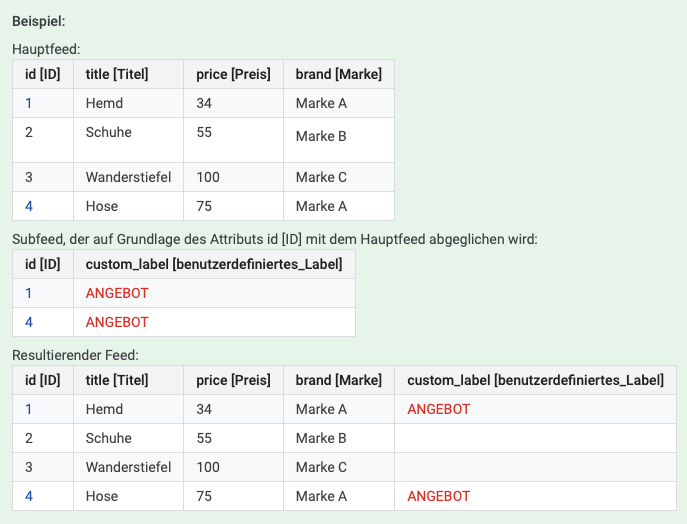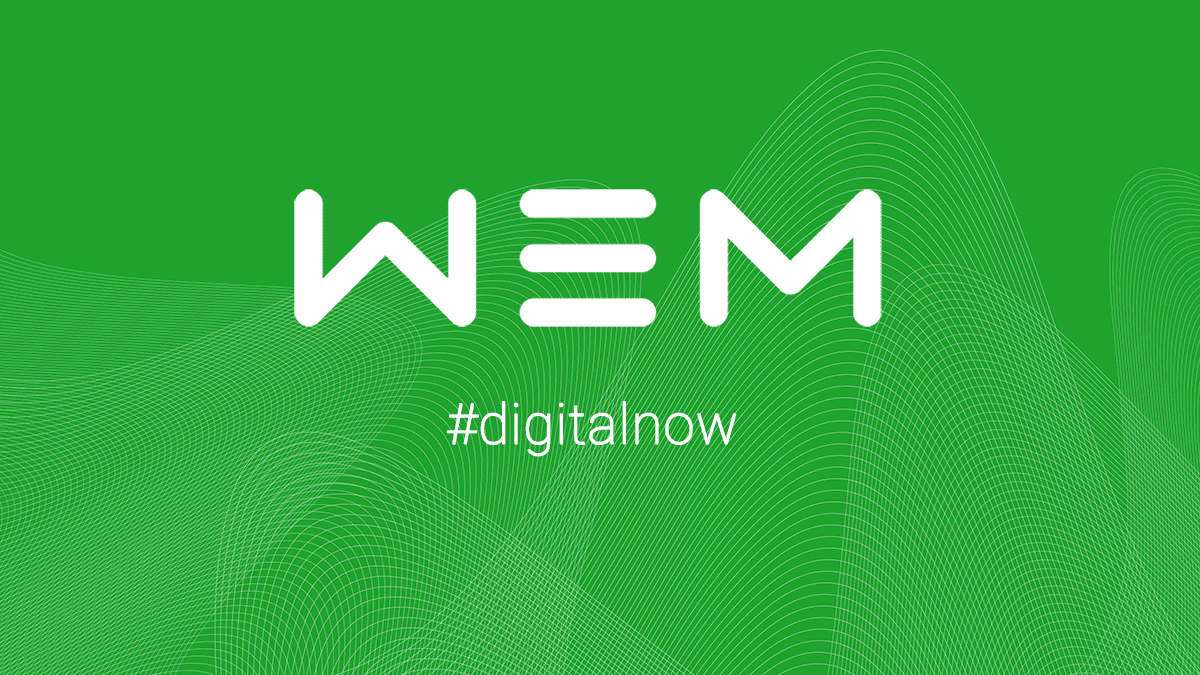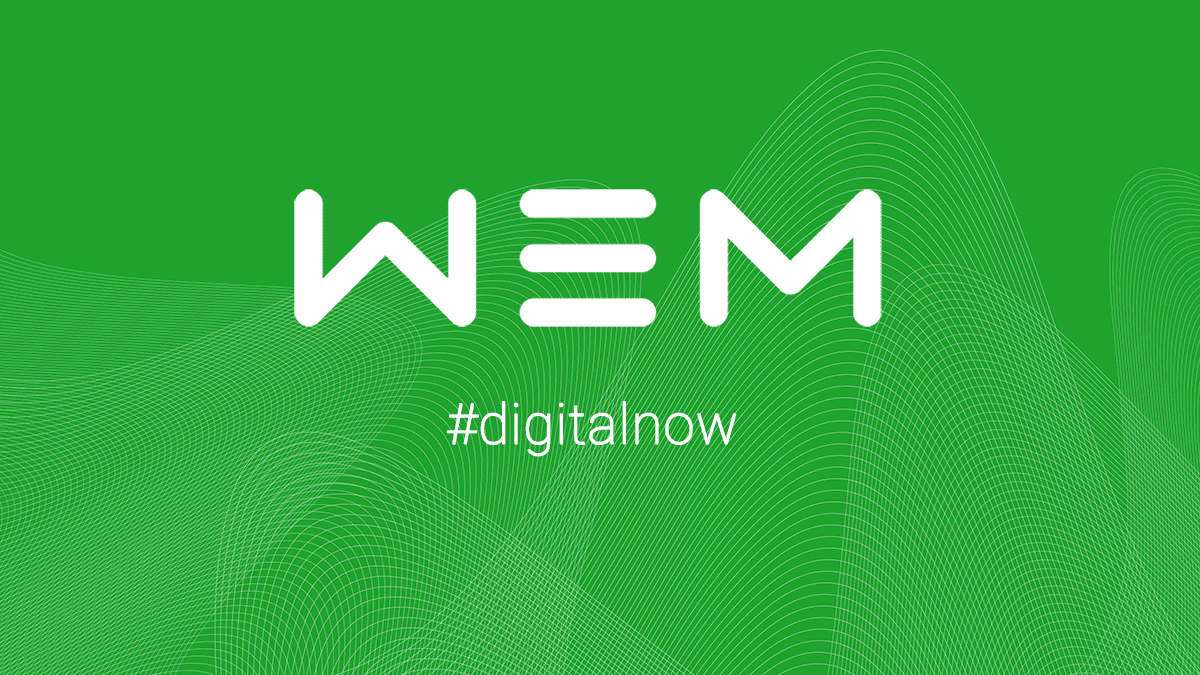Google Shopping ist inzwischen fester Bestandteil des Online-Marketing-Mix. Das bedeutet aber nicht, dass die Funktion nur für Onlineshops wichtig ist. Denn auch der stationäre Handel kann von dem Format profitieren. Lesen Sie hier, wie Sie das Feature einrichten und welche Möglichkeiten Ihnen danach offenstehen.
Schnelle Einrichtung für gute Performance: Wie funktioniert Google Shopping?
Google Shopping ist ein Teil des Werbesystems Google Ads. Anders als bei Ihnen vielleicht schon bekannten Diensten des Systems schalten Sie bei Google Shopping keine festgelegten Text- oder Bildanzeigen. Sie geben stattdessen standardisierte Daten aus Ihrem Onlineshop für Google frei. Die Suchmaschine verwendet diese als Grundlage für Produktanzeigen, die aus einem Bild, einer Preisangabe, den Versandkosten und dem Händlernamen bestehen.
Letztlich können Sie Google so als Marktplatz im E-Commerce nutzen. Noch bevor Nutzer speziell nach Ihrem Shop suchen, können Sie auf diese Weise auf Ihr Angebot aufmerksam machen. Überzeugt es, landen Nutzer durch einen Klick auf das Produkt auf Ihrer Webseite. Das resultiert wiederum in höheren Klick- und idealerweise auch Verkaufszahlen.
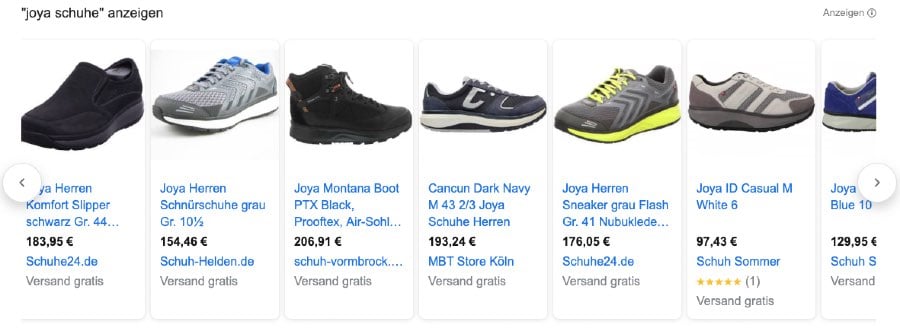 Quelle: Google Shopping
Quelle: Google Shopping
Google Shopping einrichten
Um Google Shopping nutzen zu können, müssen Sie sich beim Merchant Center anmelden. Dafür benötigen Sie ein Google-Konto und einen Ads-Account, die beide schnell eingerichtet sind. Danach sind nur noch wenige Schritte vorzunehmen:
- Webseiten-URL bestätigen und beanspruchen: Damit Sie die Programme im Merchant Center nutzen können, verlangt Google eine Bestätigung Ihrer URL. Im Grunde heißt das: Sie beweisen, dass Ihnen die Seite gehört und wählen dann eine von vier Möglichkeiten, um Google so eng mit Ihrer Webseite zu verknüpfen, dass es später die Daten für die Produktanzeigen nutzen kann.
- Verknüpfung mit dem Ads-Konto: Im nächsten Schritt verknüpft Google das Merchant Center mit Ihrem Ads-Konto. Dort können Sie später die Kosten, Performance und weitere Daten Ihrer Kampagne einsehen und bewerten.
- Produktdaten übergeben: Sobald Merchant Center und Ads-Konto mit Ihrer Webseite verbunden sind, können Sie die Produktdaten freigeben und damit für Google Shopping verfügbar machen. Das geschieht über Haupt- und Sub-Feeds, die alle relevanten Daten über die Produkte erhalten. Diese Feeds müssen Sie entsprechend erstellen und hochladen. Das sieht dann wie
folgt aus:
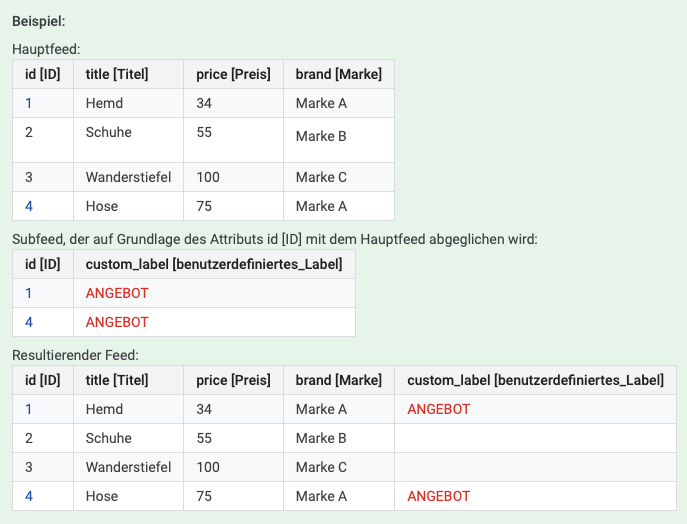
Quelle: Google Merchant Center
- Anzeigenkampagnen erstellen: Nach der Erstellung der Feeds und deren Upload können Sie in Ads Anzeigenkampagnen erstellen.
Was kostet Google Shopping?
Die Platzierung von Produkten in der Ergebnisliste von Google Shopping kostet Sie erst einmal nichts. Damit diese auch gefunden werden, müssen Sie in aller Regel aber doch bezahlen – und zwar nach dem Cost-per-Click-Prinzip: Es fallen also erst Kosten an, wenn Nutzer auf den Link zum Onlineshop klicken.
Wie hoch dieser Betrag ist, können Sie selbst festlegen. Überlegen Sie sich also, wie viel Ihnen ein Klick für bestimmte Suchanfragen wert ist. Je höher Sie bieten, desto bessere Chancen bestehen für Ihr Angebot, an prominenter Stelle in den Suchergebnissen platziert zu werden. Und das bedeutet in der Regel: ganz weit oben.
Google Shopping Ads: weitere Varianten
1. Lokale Inventaranzeigen (Local Inventory Ads, LIAs)
Für dieses Anzeigenformat ist in vielen Fällen nicht einmal eine Webseite nötig. Lokale Inventaranzeigen richten sich ganz gezielt an die Offline-Käufer – ein Klick und die Nutzer landen auf einer Zielseite. Dort erhalten sie dann nicht nur Preis und Verfügbarkeit der Artikel, sondern auch das nächstgelegene Geschäft samt Öffnungszeiten, Telefonnummer und Wegbeschreibung.
Der Vorteil liegt auf der Hand: Kunden, die ein Produkt suchen, wollen in den meisten Fällen nicht lange durch die Stadt irren. Das heißt, Ladengeschäfte müssen ihr Sortiment so online präsentieren und bewerben, dass sie Käufer anziehen – bevor diese zu den reinen Onlineshops abwandern. Local Inventory Ads machen die Vorzüge des Onlineshoppings also für den stationären Handel nutzbar.
2. Lokale Kataloganzeigen
Eine effiziente Möglichkeit, Produkte über Google Shopping interaktiv zu bewerben, sind lokale Kataloganzeigen. Das Tool zeigt lokale Inventaranzeigen im gesamten Google Display-Netzwerk. Als Ergänzung zu klassischen Printkampagnen gedacht, sind die Anzeigenblöcke visuell ansprechend aufbereitet. Den Käufern ermöglichen sie einen virtuellen Shoppingbummel, während Sie als Händler von einer höheren Reichweite und Sichtbarkeit profitieren.
3. Erweiterungen für Partnerstandorte
Wenn Sie Ihre Produkte über verschiedene Händler verkaufen, bietet die Erweiterung für Partnerstandorte eine interessante Lösung. Auf der Suche nach einem bestimmten Produkt werden den Nutzern die nächstgelegenen Ladenlokale angezeigt. Und durch die Affiliate-Standorterweiterung können Sie direkt sehen, welche Geschäfte Ihre Produkte vertreiben.
4. Einkaufsaktionsprogramm (Shopping Actions)
Angesichts der zunehmenden Vormachtstellung von Amazon Marketplace zog auch Google mit der neuen E-Commerce-Strategie Shopping Actions nach. Mit diesem Einkaufsaktionsprogramm können Sie Ihre Produkte neben der klassischen Google-Suche auch über Google Express und Google Assistant vertreiben.
Dadurch können Nutzer ihre Bestellungen von diversen Händlern in einem übergreifenden Einkaufswagen sammeln. Das alles funktioniert als reine „Pay-per-Sale“-Plattform. Heißt: Google bekommt nur dann seine Provision, wenn ein Kauf abgeschlossen wurde.
Google Shopping optimieren: So geht's
Um das Beste aus Google Shopping herauszuholen, ist vor allem ein Gespür für das Cost-per-Click-Verfahren von Bedeutung. Aber nicht nur die besten Gebote bestimmen, welche Produktanzeigen ganz oben in den Ergebnissen landen. Wichtig ist auch die Vollständigkeit und Qualität der einzelnen Daten. Mit einfachen Mitteln, die auch auf der Support-Seite des Merchant Centers beschrieben sind, können Sie dabei schon viel erreichen:
- Nutzen Sie aussagekräftige Titel.
- Verwenden Sie die Bildformate JPG, GIF, BMP, TIF oder PNG.
- Achten Sie auf die Aktualität der Produkte.
- Stellen Sie die grundsätzliche Übereinstimmung von Feed und Produkt-URL sicher.
Nicht nur aufgrund der einfachen Einrichtung und der Möglichkeit, Google Shopping zu testen, lohnt sich eine Beschäftigung mit der Werbeform. Sie kann ein wichtiger Bestandteil Ihrer Strategie sein, um Verkäufe zu steigern und die Performance Ihrer Webseite zu erhöhen.
Schrauben Sie an den richtigen Stellen, kann sich die optimierte Internetpräsenz sogar auf den stationären Handel auswirken. Und wenn Sie online mit einem Shop präsent sind, umso besser: Denn die gestiegene Aufmerksamkeit für Ihre Webpräsenz wird sich auch auf Ihre Position in den organischen Suchergebnissen auswirken.
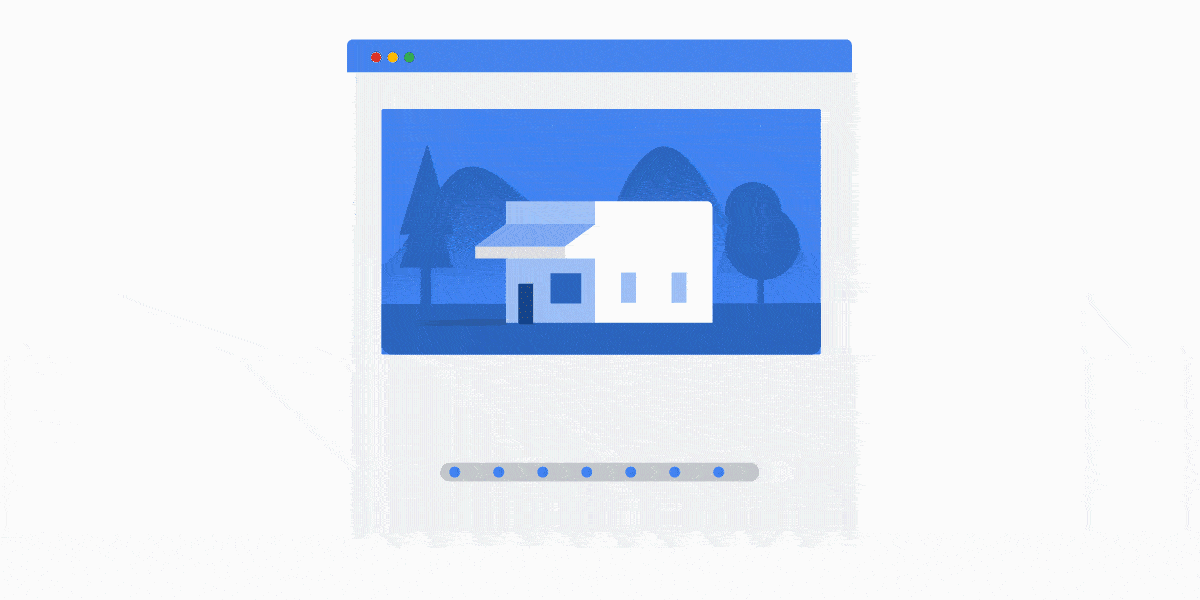
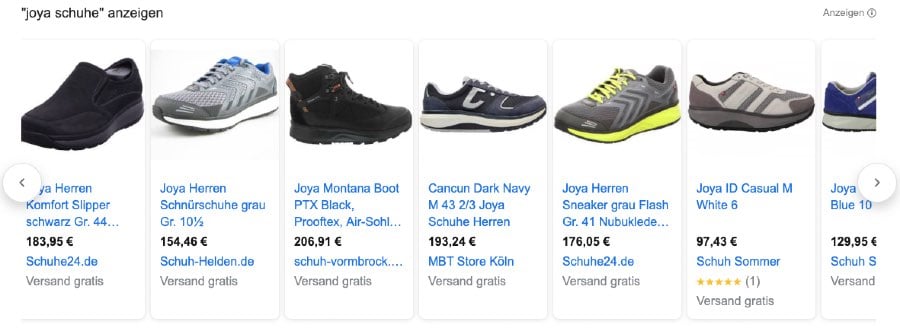 Quelle: Google Shopping
Quelle: Google Shopping